Исправить отсутствующий значок App Store на iPhone 15, 14
Без входа в магазин приложений iPhone пользователи не смогут устанавливать на устройства iOS какие-либо официальные приложения или приложения сторонних производителей. Таким образом, для загрузки и установки приложений у пользователя должен быть подлинный Apple ID, пароль и значок приложения App Sore. если у вас нет даже никого из описанных трех пунктов, то вы не сможете скачать приложение. Так что иногда пользователи обращались к проблеме и нуждались в помощи по поводу отсутствия App Store на iPhone, iPad. Да, проблема может быть связана с включенными ограничениями App Store на вашем iPhone. Иногда подобная проблема возникает, когда пользователь случайно включил установку приложений в режиме ограничения. Я поделюсь с вами, как вернуть исчезнувший/отсутствующий значок App Store на iPhone с iOS.
Взгляните: Здравствуйте, ребята, этот совет вы можете применить ко всем последним версиям iOS, работающим на iPhone, iPad и iPod touch. Но для лучшего понимания следуйте инструкциям на экране. Следовательно, не стесняйтесь, вы можете попробовать устранить неполадки, когда захотите. Спасибо за прочтение.
Идеальный обходной путь, чтобы вернуть отсутствующий значок App Store на iPhone, iPad
Решение № 1. Снимите ограничение App Store.
- Откройте приложение «Настройки» на iPhone/iPad > прокрутите и нажмите «Экранное время».
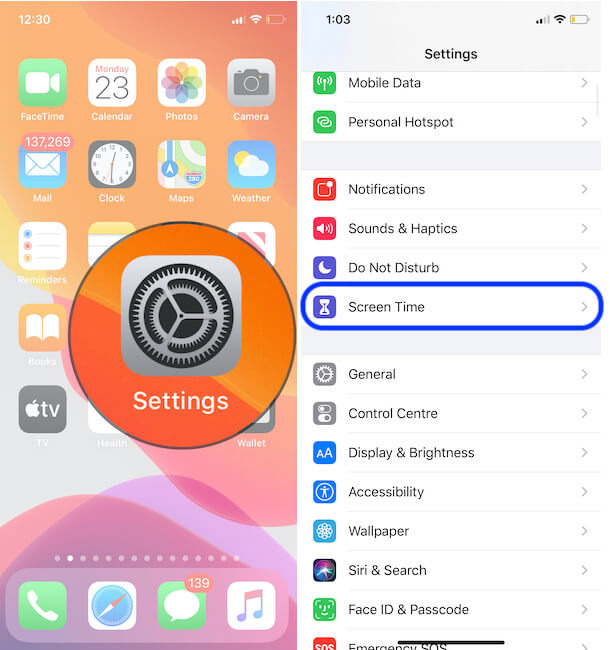 Настройки экранного времени на iPhone
Настройки экранного времени на iPhone - Нажмите «Ограничения контента и конфиденциальности» > «Включить ограничения контента и конфиденциальности», затем нажмите «Покупки в iTunes и App Store».
 Ограничения контента и конфиденциальности на iPhone в настройках экранного времени
Ограничения контента и конфиденциальности на iPhone в настройках экранного времени - Теперь в разделе «Покупка в iTunes и App Store» > коснитесь «Установка приложений» > выберите «Разрешить».
 Разрешить установку приложения на iPhone
Разрешить установку приложения на iPhone - Вот и все. теперь проверьте значок App Store на главном экране, он появится.
iOS 11 и более ранние версии на iPhone и iPad
- Шаг 1. Найдите и коснитесь приложения «Настройки».
- Шаг 2. Найдите генерала.
- Шаг 3. Прокрутите экран вниз, нажмите «Ограничения» и убедитесь, что они отключены. Если ограничения включены, продолжайте; в противном случае перейдите к следующему исправлению.
- Если вы забыли пароль ограничения — следуйте коду сброса ограничений на iPhone.
- Шаг 4. Теперь введите код ограничения, чтобы перейти на экран ограниченных функций.
- Шаг 5. Далее вам нужно будет включить или включить зеленый ползунок «Установка приложений».
![]()
Теперь перейдите на главный экран iPhone и проверьте значок App Store.
Надеюсь, теперь вы появится в App Store. Так что получайте удовольствие, загружая и устанавливая новые приложения, игры или отправляя подарки по электронной почте.
Решение №2. Принудительная перезагрузка iPhone, iPad
Даже если у вас есть постоянная проблема, пожалуйста,
Принудительно перезагрузите iPhone 8/8 Plus, iPhone X/XS/XR/11/Pro Max
- Быстро нажмите и отпустите кнопку увеличения громкости.
- Затем быстро нажмите и отпустите кнопку уменьшения громкости.
- Теперь только нажмите и удерживайте боковую кнопку/кнопку питания, пока после черного экрана не увидите логотип Apple.
- Вот и все.
Принудительно перезагрузите iPhone 7 или iPhone 7 Plus.
Вам придется нажать и удерживать кнопку «Режим сна/Пробуждение» + кнопку «Домой» в течение 10 секунд, а затем потянуть ползунок, чтобы выключить питание.
Вы также можете прочитать ее полную историю в разделах «Перезагрузка iPhone 7 plus» или «iPhone 7», «Перезагрузка iPhone X», «iPhone 8/8 Plus».
Решение № 3. Сбросить макет главного экрана
Сброс макета главного экрана не приведет к удалению или удалению приложения или его настроек. Это поможет решить проблемы: на главном экране не загружаются значки всех приложений или они зависают. Выполните следующие действия, чтобы сбросить макет главного экрана на iPhone и iPad.
- Откройте приложение «Настройки» на iPhone.
- Прокрутите до «Основные» > «Сброс» (прокрутите до конца экрана).
- Сбросить макет главного экрана > Введите пароль.
- Вот и все.
Решение № 4. Обновление программного обеспечения на iPhone/iPad
- Приложение «Настройки» на iPhone/iPad > «Основные» > «Обновление ПО» > «Загрузить и установить обновление ПО».
- Вот и все.
После обновления iOS на вашем iPhone, а затем, если вы чувствуете, что значок официальных приложений Apple (Safari, Камера, Siri и диктовка, FaceTime, AirDrop, Carplay, iBook, Подкасты, Новости, iTunes Store и т. д.) отсутствует на главном экране. Пожалуйста, примените вышеуказанные решения, используя те же решения, и быстро избавьтесь от них.
Сообщите, вы вернули пропавший значок магазина приложений на iPhone? Да, тогда пришлите свой отзыв и расскажите нам, каким образом он вам помог.

 Ограничения контента и конфиденциальности на iPhone в настройках экранного времени
Ограничения контента и конфиденциальности на iPhone в настройках экранного времени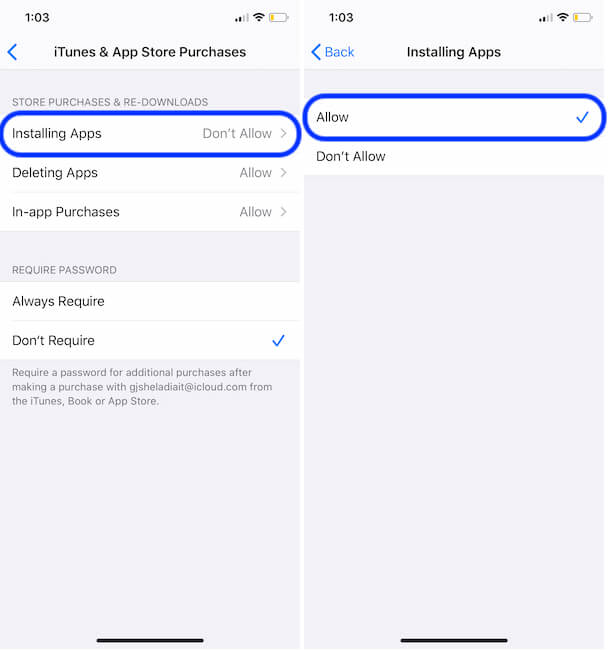 Разрешить установку приложения на iPhone
Разрешить установку приложения на iPhone




